Fritz!Box hinter Swisscoms Internetbox: So gehts
Internetzugang einrichten
Im nächsten Schritt werden Sie durch die Einrichtung des Internetzugangs geleitet, bitte wählen Sie aus dem Menü die Option «Anderer Internetanbieter» und vergeben Sie Ihrem Anschluss einen Namen. Anschliessend wählen Sie die Option «Anschluss an ein Kabelmodem» und bestätigen Sie die Eingabe mit «Weiter» (zweimal). Die Fritz!Box sollte noch nicht mittels LAN-Kabel mit der «Swisscom Internetbox» verbunden sein.
Tragen Sie die maximal verfügbare Bandbreite Ihres Anschlusses gemäss Ihres Abos ein. Wenn Sie unsicher sind, können Sie auf der unabhängigen Testseite von «CNLAB» die Geschwindigkeit Ihres DSL-Modems überprüfen. (Die Angabe im Bild ist eine Zufallsangabe.) Sie werden nun aufgefordert, das LAN-Kabel anzuschliessen. Einmal angeschlossen, klicken Sie auf «Weiter».
Im Anschluss erhalten Sie eine Einstellungsübersicht zum konfigurierten Internetzugang. Aktivieren Sie die Prüfung der Verbindung, indem Sie an der entsprechenden Stelle ein Häkchen setzen. Klicken Sie auf «Weiter».
Nach erfolgreicher Prüfung erhalten Sie weitere Details zum Anschluss, die Sie vorerst ignorieren können.
Ihre Zugangsdaten sollten wie folgt aussehen:
Klicken Sie in das Bild, um es zu vergrössern.
Nächste Seite: Schritt 2: MyFritz!-Fernzugang konfigurieren
Autor(in)
Simon
Gröflin


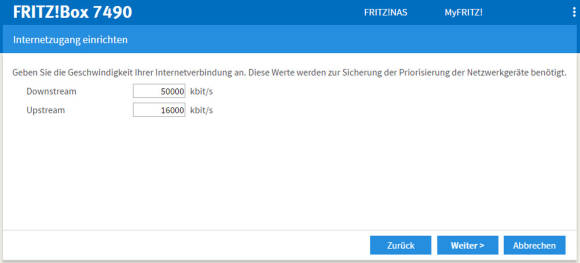
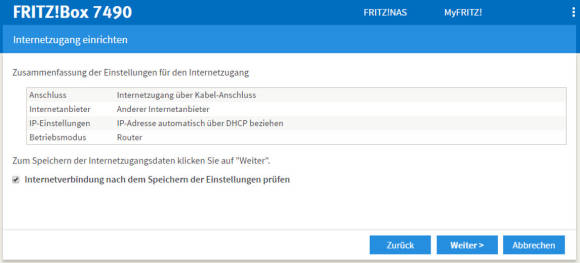






15.06.2017
16.06.2017
16.06.2017
29.07.2017
29.07.2017
11.08.2017